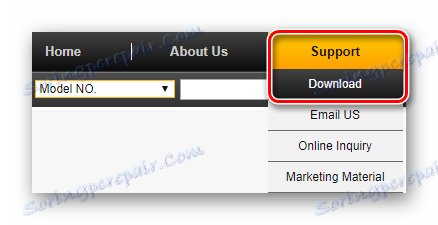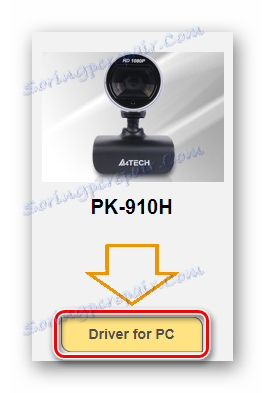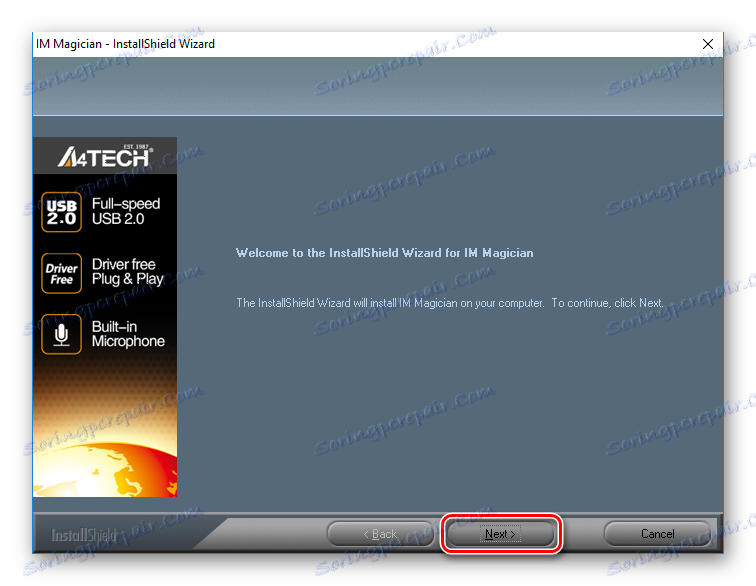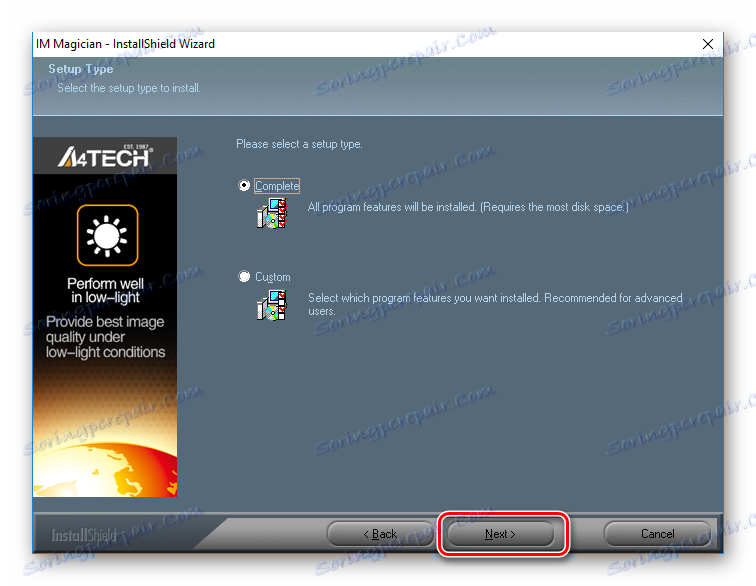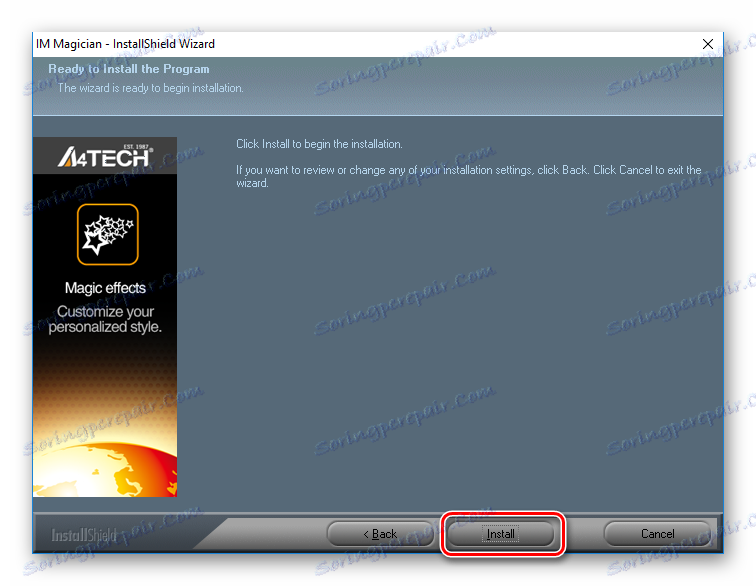Pobierz sterownik kamery internetowej A4Tech
Dzisiaj rozważymy szczegółowo, jak zainstalować sterowniki do kamery internetowej od firmy A4Tech, ponieważ aby urządzenie działało poprawnie, musisz znaleźć najnowsze oprogramowanie.
Wybierz oprogramowanie do kamery internetowej A4Tech
Podobnie jak w przypadku każdego innego urządzenia, można wybrać sterownik kamery na kilka sposobów. Zwrócimy uwagę na każdą metodę, a być może znajdziesz dla siebie najwygodniejszą metodę.
Metoda 1: Poszukiwanie kierowców na oficjalnej stronie internetowej
Pierwszym sposobem, w jaki na to spojrzymy, jest znalezienie oprogramowania na oficjalnej stronie internetowej. Ta opcja pozwala wybrać sterowniki dla urządzenia i systemu operacyjnego bez ryzyka pobrania złośliwego oprogramowania.
- Pierwszym krokiem jest przejście do oficjalna strona producenta A4Tech .
- Na panelu u góry ekranu znajdziesz sekcję "Wsparcie" - najedź na nią kursorem. Otworzy się menu, w którym należy wybrać element "Pobierz" .
![Oficjalna strona internetowa A4Tech]()
- Zobaczysz dwa rozwijane menu, w których musisz wybrać serię i model urządzenia. Następnie kliknij "Go" .
![A4Tech Oficjalna strona Wybór kamery]()
- Następnie przejdziesz na stronę, na której znajdziesz wszystkie informacje o pobieranym oprogramowaniu, a także widzisz obraz swojej kamery internetowej. Pod tym obrazem znajduje się przycisk "Sterownik na PC" , na który należy kliknąć.
![Oficjalna strona A4Tech Pobierz sterownik]()
- Rozpocznie się pobieranie archiwum sterowników. Po zakończeniu pobierania rozpakuj zawartość pliku do dowolnego folderu i rozpocznij instalację. Aby to zrobić, kliknij dwukrotnie plik z rozszerzeniem * .exe .
![Pobieranie sterownika A4Tech]()
- Otworzy się główne okno do instalacji programu z wiadomością powitalną. Po prostu kliknij "Dalej" .
![Okno powitalne A4Tech]()
- W następnym oknie musisz zaakceptować umowę licencyjną użytkownika końcowego. Aby to zrobić, po prostu wybierz odpowiedni element i kliknij "Dalej" .
![A4Tech Zaakceptowanie umowy licencyjnej]()
- Teraz zostaniesz poproszony o wybranie typu instalacji: "Complete" automatycznie zainstaluje na komputerze wszystkie zalecane komponenty. "Niestandardowe" pozwoli użytkownikowi wybrać, co zainstalować, a co nie. Zalecamy wybór pierwszego rodzaju instalacji. Następnie ponownie kliknij Next .
![A4Tech Wybór typu instalacji]()
- Teraz wystarczy kliknąć "Zainstaluj" i poczekać na zainstalowanie sterowników.
![Instalacja sterownika A4Tech Start]()
To kończy instalację oprogramowania kamery internetowej i można korzystać z urządzenia.
Metoda 2: Popularne programy do wyszukiwania sterowników
Inną dobrą metodą jest wyszukiwanie oprogramowania za pomocą wyspecjalizowanych programów. Są w Internecie, możesz znaleźć dużo i wybrać ten, który ci się bardziej podoba. Zaletą tej metody jest to, że cały proces zostanie wykonany automatycznie - narzędzie samodzielnie określi podłączony sprzęt i wybierze dla niego odpowiednie sterowniki. Jeśli nie wiesz, który program najlepiej wybrać, zalecamy zapoznanie się z listą najpopularniejszych programów do instalowania oprogramowania sprzętowego:
Czytaj więcej: Najlepsze programy do instalowania sterowników
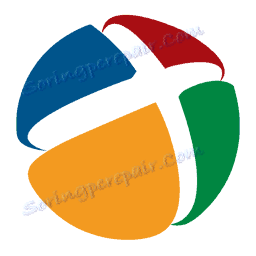
Zalecamy zwrócić uwagę na jeden z najpopularniejszych i najprostszych programów takiego planu - Rozwiązanie DriverPack . Dzięki niemu możesz szybko znaleźć wszystkie niezbędne sterowniki i zainstalować je. A w przypadku błędu, zawsze można wycofać, ponieważ narzędzie tworzy punkt przywracania przed instalacją. Dzięki niemu zainstalowanie oprogramowania do kamery internetowej A4Tech będzie wymagało tylko jednego kliknięcia od użytkownika.
Czytaj także: Jak zaktualizować sterowniki za pomocą DriverPack Solution
Metoda 3: Wyszukiwanie oprogramowania za pomocą identyfikatora kamery internetowej
Najprawdopodobniej już wiesz, że każdy element systemu ma unikalny numer, który może się przydać, jeśli szukasz sterowników. Identyfikator można znaleźć za pomocą Menedżera urządzeń w Właściwości komponentu. Po znalezieniu wymaganej wartości wprowadź ją w zasobach, które specjalizują się w wyszukiwaniu oprogramowania według identyfikatora. Będziesz musiał jedynie wybrać najnowszą wersję oprogramowania dla swojego systemu operacyjnego, pobrać i zainstalować na swoim komputerze. Również na naszej stronie znajdziesz szczegółowe instrukcje wyszukiwania oprogramowania za pomocą identyfikatora.

Lekcja: Wyszukiwanie kierowców według identyfikatora sprzętu
Metoda 4: standardowe narzędzia systemowe
Na koniec przyjrzymy się, jak zainstalować sterownik kamery internetowej bez pomocy programów innych firm. Zaletą tej metody jest to, że nie trzeba pobierać żadnego dodatkowego oprogramowania i odpowiednio wystawiać systemu na ryzyko infekcji. W końcu możesz zrobić wszystko za pomocą "Menedżera urządzeń" . Nie będziemy tutaj malować, jak zainstalować niezbędny sprzęt dla urządzenia z systemem Windows, ponieważ na naszej stronie można znaleźć szczegółowe instrukcje krok po kroku na ten temat.
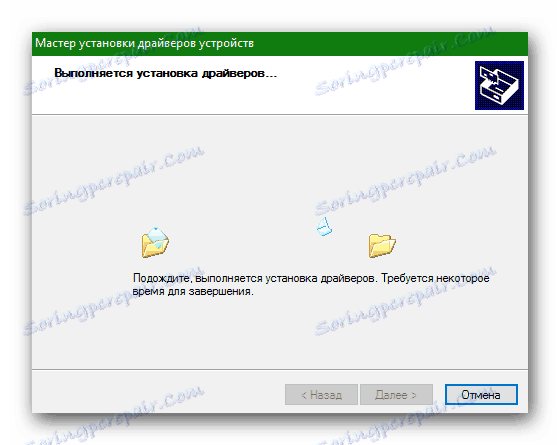
Czytaj więcej: Instalowanie sterowników za pomocą standardowych narzędzi systemu Windows
Jak widać, wyszukiwanie sterowników do kamery internetowej A4Tech zajmie ci niewiele czasu. Po prostu trochę cierpliwości i uważnie obserwuj, co instalujesz. Mamy nadzieję, że podczas instalacji sterowników nie wystąpiły żadne problemy. W przeciwnym razie - napisz pytanie w komentarzach, a my postaramy się odpowiedzieć tak szybko, jak to możliwe.